CAD中怎么进行正方形外接圆
返回CAD中怎么进行正方形外接圆
CAD是设计人员进行设计工作的重要设计工具,常常会用到外接圆的功能。看起来很难的正方形作外接圆需要步骤呢?
下面跟着小编一起来看下具体的方法操作吧 。
方法/步骤
第一步,打开CAD软件,在绘图区域先绘制一个正方形
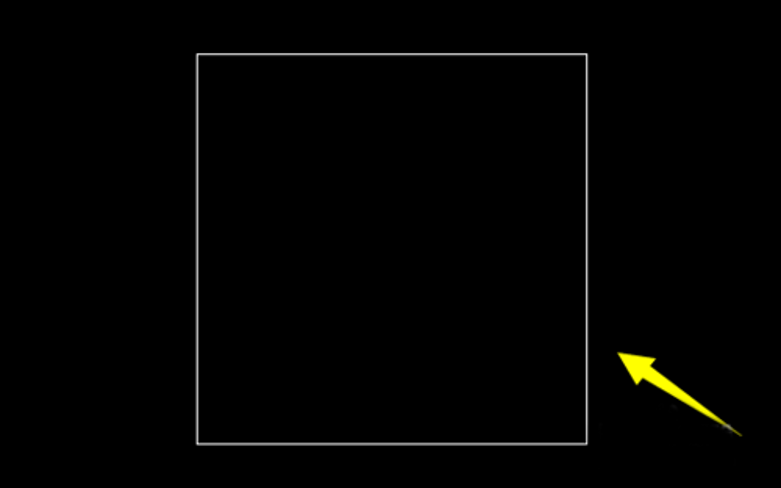
第二步,以这个正方形,作对角线。
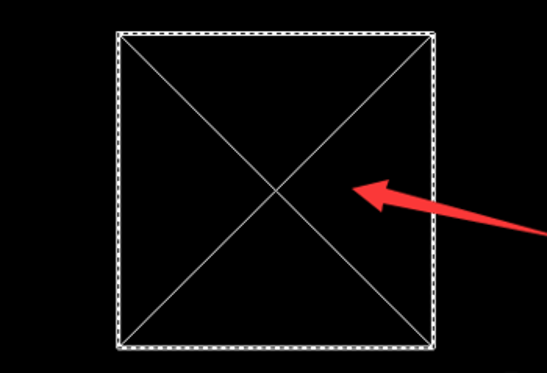
第三步,使用画圆的快捷命令 “c”,然后回车。
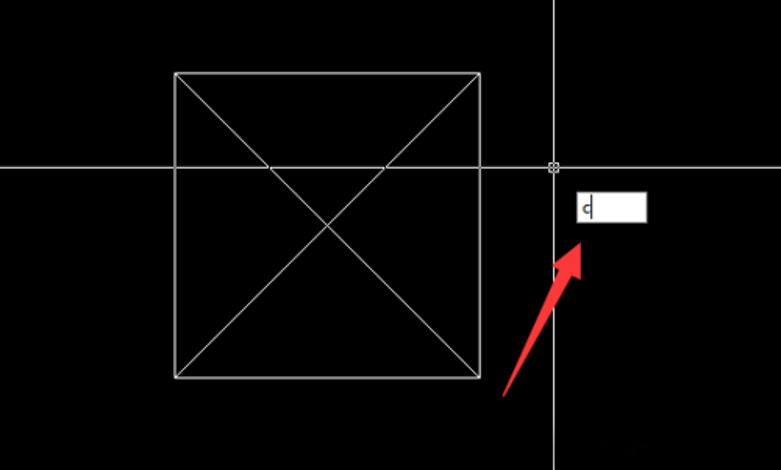
第四步,以正方形对角线的交点为圆心,对角线斜长的一半为半径,进行画圆。
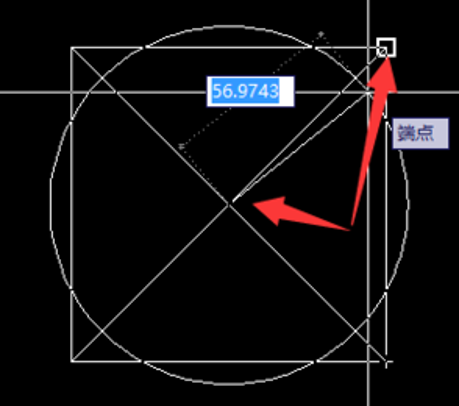
第五步,外接圆就出来了。
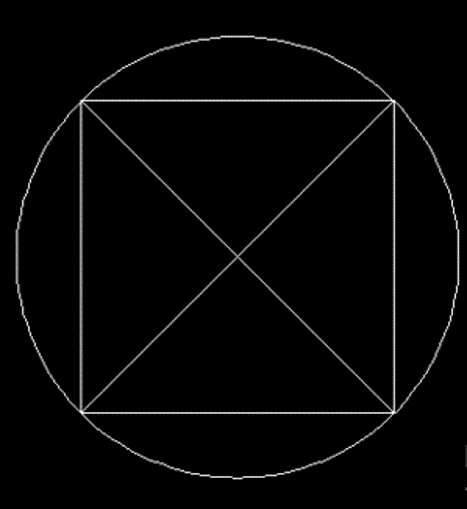
第六步,删除多余线或对角线,操作以上步骤就完成了,一个简单的正方形外接圆就呈现了。
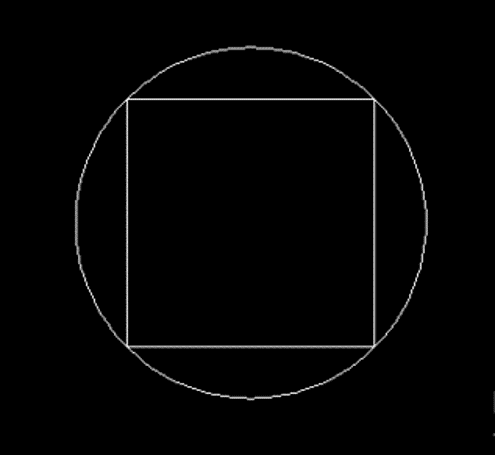
推荐阅读:中望峰会
推荐阅读:CAD如何进行二三维图案切换


























